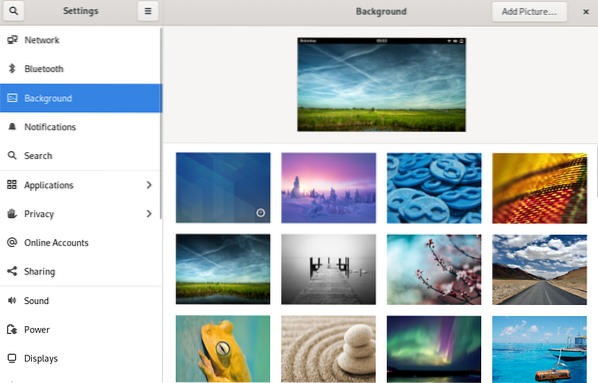Los fondos de pantalla son excelentes para mejorar la experiencia del usuario de cualquier sistema operativo. En el caso de Fedora, una de sus características icónicas son los fondos de pantalla con los que viene. Cada lanzamiento de Fedora tiene su propio conjunto de fondos de pantalla, y estos son algunos de los componentes más esperados de cualquiera de sus lanzamientos.
En esta guía, vea cómo instalar paquetes de fondos de pantalla oficiales en Fedora.
Fondos de pantalla oficiales de Fedora
Fedora lanza paquetes de fondos de pantalla para todos los entornos de escritorio compatibles.
También es posible instalar los fondos de pantalla oficiales de Fedora de una versión diferente. Por ejemplo, si está ejecutando Fedora 33, puede disfrutar de fondos de pantalla de versiones anteriores, como Fedora 32.
Identificación de paquetes de papel tapiz
Identificación del entorno de escritorio
Inicie una terminal y ejecute el siguiente comando. Imprimirá el nombre del entorno de escritorio que se ejecuta en el sistema.
$ echo $ DESKTOP_SESSION
Identificación de los paquetes de fondos de pantalla oficiales de Fedora
Los fondos de pantalla están disponibles directamente en los repositorios oficiales de Fedora. El nombre del paquete de los fondos de pantalla oficiales tiene un patrón determinado y se parece a esto:
$ fPor ejemplo, este es el nombre del paquete para los fondos de pantalla oficiales de Fedora para Fedora 32 que se ejecutan en el escritorio XFCE:
$ f32-fondos-xfceAdemás de eso, también hay fondos de pantalla adicionales que vienen con cada lanzamiento de Fedora. Estos son los fondos complementarios que se seleccionan de la comunidad, impulsados por las pautas que describe el proyecto Fedora.
Los fondos de pantalla del suplemento también tienen un patrón similar para el nombre del paquete. Se parece a esto:
$ fPor ejemplo, el paquete complementario de fondo de Fedora 32 para el escritorio GNOME tendría el siguiente nombre de paquete:
$ f32-fondos-extras-gnomePara una demostración más fácil, Fedora también tiene todos los fondos de pantalla que se muestran en la wiki del proyecto Fedora.
Echa un vistazo a la wiki de Fedora en los fondos de pantalla oficiales.
Instalación de paquetes de papel tapiz oficiales
Listo con el nombre del paquete para sus fondos de pantalla deseados? Inicie una terminal e instale el paquete de inmediato. Fedora admite tanto YUM como DNF como administradores de paquetes. Afortunadamente, ambos comparten formas similares de instalar un nuevo paquete.
Instalación de paquetes de papel tapiz con YUM
Tomemos los fondos de pantalla oficiales de Fedora 32 para el escritorio GNOME junto con los extras.
$ sudo yum install f32-backgrounds-gnome f32-backgrounds-extras-gnome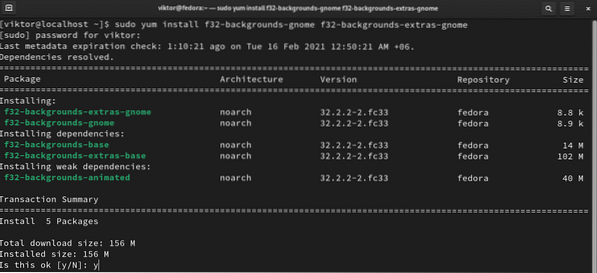
Instalación de paquetes de papel tapiz con DNF
Utilice el siguiente comando DNF para instalar los fondos de pantalla oficiales de Fedora 32 para el escritorio GNOME con los extras.
$ sudo dnf instalar f32-backgrounds-gnome f32-backgrounds-extras-gnome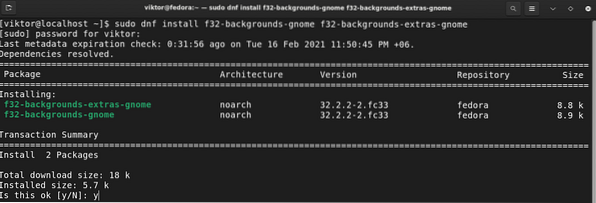
Fondos cambiantes
Ahora que los fondos están instalados, es hora de cambiar los fondos por los nuevos. En esta sección, he demostrado cómo cambiar los fondos de los entornos de escritorio GNOME, Cinnamon, MATE y Xfce.
Cambiar fondos en GNOME
Haga clic con el botón derecho en el escritorio y seleccione "Cambiar fondo".
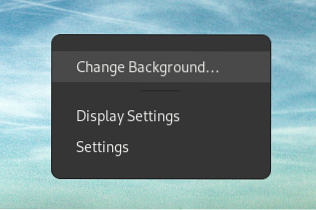
Esta opción también está disponible en Configuración >> Fondo.
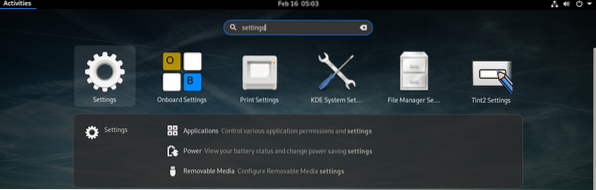
Cambio de fondos en KDE Plasma
Haga clic con el botón derecho en un espacio en el fondo y seleccione "Configurar escritorio y papel tapiz". Alternativamente, use el método abreviado de teclado "Alt + D, Alt + S".
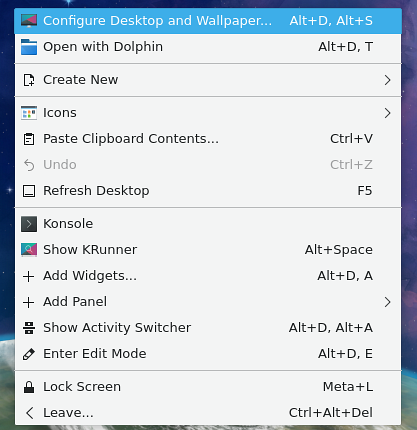
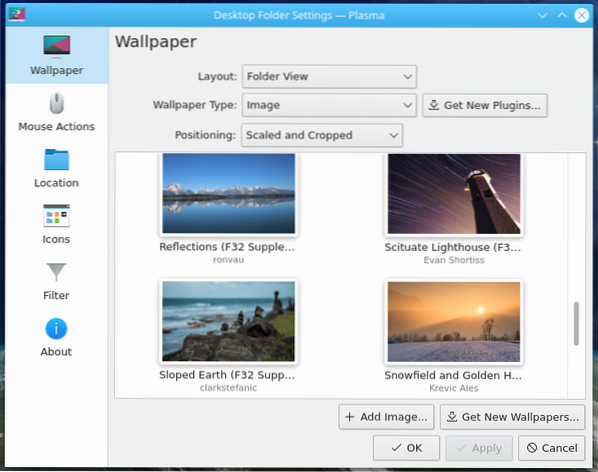
Cambiando fondos en Cinnamon
En el escritorio de Cinnamon, haga clic con el botón derecho y seleccione "Cambiar el fondo del escritorio".
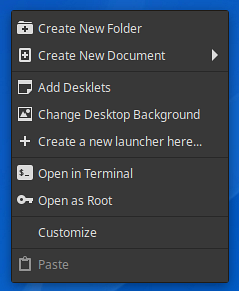
Alternativamente, también puede buscar "fondo" en el menú.
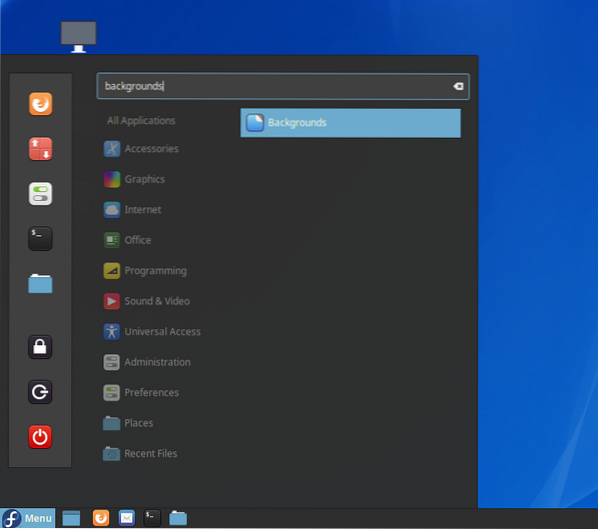
Cambiar fondos en MATE
En el escritorio de MATE, haga clic con el botón derecho en cualquier espacio y seleccione "Cambiar el fondo del escritorio".
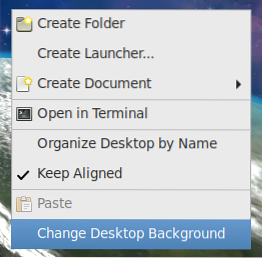
Alternativamente, use el "Buscador de aplicaciones" para iniciar "Apariencia".
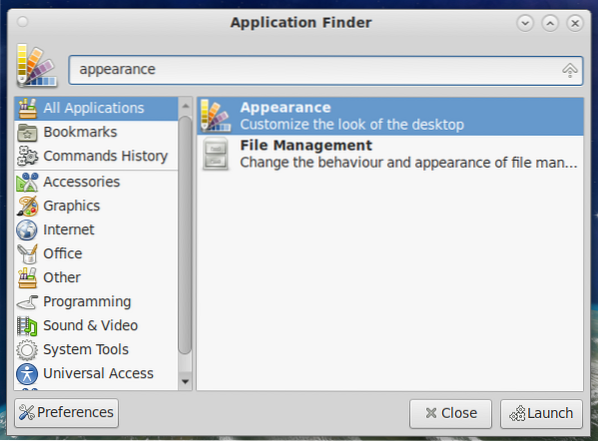
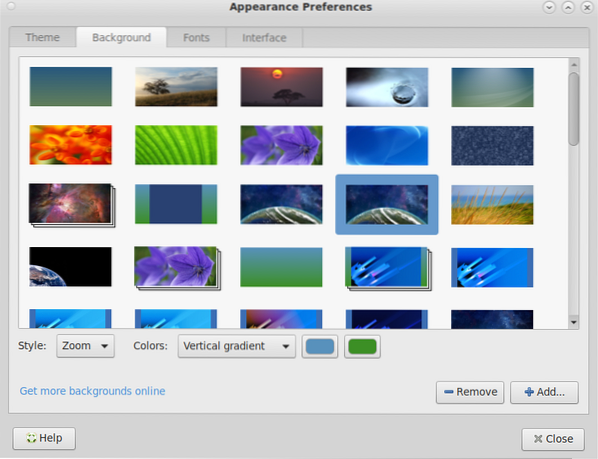
Pensamientos finales
Esta guía demuestra cómo personalizar Fedora con fondos de pantalla para una mejor experiencia de usuario.
Mantener los paquetes del sistema actualizados es una tarea importante. Mantiene el sistema seguro, libre de errores / fallas, con un mejor rendimiento y con acceso a todas las funciones más recientes. Aprenda a actualizar un sistema Fedora Linux.
Computación feliz!
 Phenquestions
Phenquestions